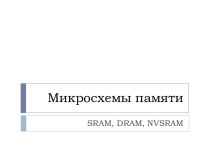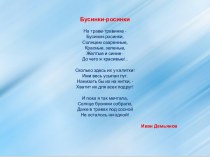символ, надо поставить курсор перед неправильным символом и нажать
на клавиатуре кнопку Delete. (Delete – клавиша удаления символа справа от курсора (или над курсором)Чтобы удалить символ, надо поставить курсор после неправильного символа и нажать на клавиатуре кнопку Backspaces. (Backspace – клавиша удаления символа слева от курсора )
Чтобы удалить фразу или предложение, надо выделить слово и нажать клавишу Delete.
Delete
Backspace